个人简介
👀个人主页: 前端杂货铺
🙋♂️学习方向: 主攻前端方向,也会涉及到服务端
📃个人状态: 在校大学生一枚,已拿多个前端 offer(秋招)
🚀未来打算: 为中国的工业软件事业效力n年
🥇推荐学习:🍍前端面试宝典 🍉Vue2 🍋Vue3 🍓Vue2&Vue3项目实战 🥝Node.js 🥭Git🍒Three.js
🌕个人推广:每篇文章最下方都有加入方式,旨在交流学习&资源分享,快加入进来吧
Git 系列文章目录
Git 专栏参考链接Git(一)【Git】一文带你入门Git分布式版本控制系统(简介,安装,Linux命令)Git(二)【Git】一文带你入门Git分布式版本控制系统(必要配置、工作原理、创建/克隆项目)Git(三)【Git】一文带你入门Git分布式版本控制系统(创建版本库、 版本回退)
文章目录
一、撤销修改
1、写错内容但还在工作区
在我们修改了内容后,发现了错误或不妥之处时,我们可以进行撤销修改

在我们提交之前,先查看一下当前状态,还好处于工作区
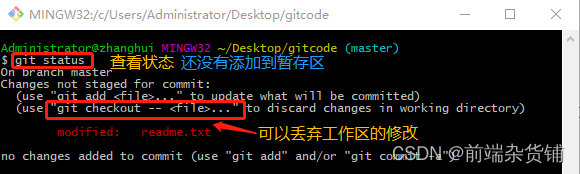
2、撤销工作区的修改
我们可以使用刚刚的提示命令,进行丢弃工作区的修改
// 把 readme.txt 文件在工作区的修改全部撤销
git checkout -- readme.txt
注意:撤销有两种情况
一种是 readme.txt 自修改后还没有被放到暂存区,现在,撤销修改就回到和版本库一模一样的状态;
一种是 readme.txt 已经添加到暂存区后,又作了修改,现在,撤销修改就回到添加到暂存区后的状态。
总之,就是让这个文件回到最近一次 git commit 或 git add 时的状态。

3、写错内容并添加到暂存区
这时我们又写错了一些内容,并添加到了暂存区,但庆幸的是此时并没有提交到本地仓库

git add readme.txt
git status
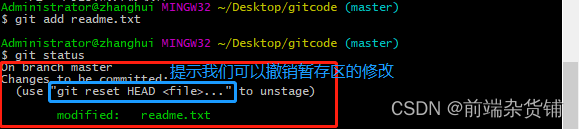
4、撤销暂存区的修改
我们先撤销暂存区的修改,之后查看状态,再撤销工作区的修改,查看 txt 文件,很好,内容又回来了
git reset HEAD readme.txt
git status
git checkout -- readme.txt
cat readme.txt
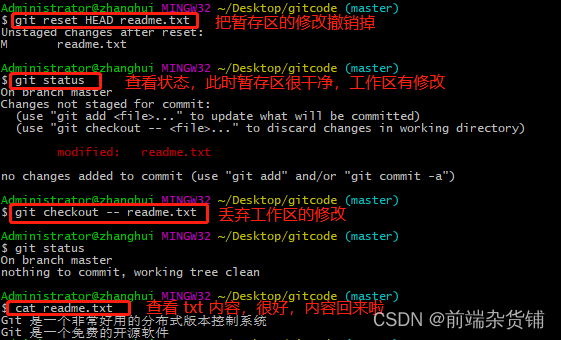
扩展:已经提交了不合适的修改到版本库时,想要撤销本次提交,参考版本回退一节,不过前提是没有推送到远程库
二、删除文件
1、创建新文件并添加提交

git add test.txt
git commit -m "add test.txt"

2、删除文件
在文件管理器中删除文件,并查看当前状态
rm test.txt
git status
此时,工作区和版本库就不一致了,git status 命令会立刻告诉你哪些文件被删除了
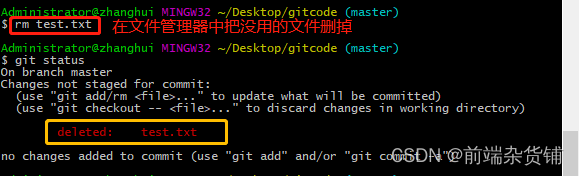
现在你有两个选择:
一是确实要从版本库中删除该文件,那就用命令 git rm 删掉,并且 git commit
git rm test.txt
git commit -m "remove test.txt"

另一种情况是删错了,因为版本库里还有呢,所以可以很轻松地把误删的文件恢复到最新版本:
rm test.txt
git status
git checkout -- test.txt
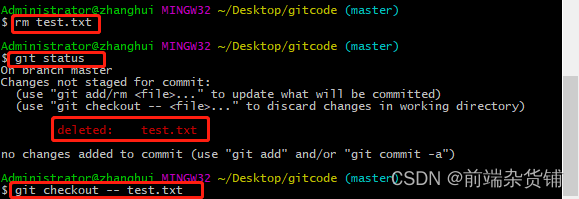
git checkout 其实是用版本库里的版本替换工作区的版本,无论工作区是修改还是删除,都可以“一键还原”。
三、写在最后
看完这篇文章,想必大家对 Git 撤销修改和删除文件已经有了一定的认识。
接下来,还会继续更新 Git 相关使用的文章。
在这里,给大家推荐一下 廖雪峰大佬的官方网站 ,上面有很详细的 Git 教程。
看本篇文章,有时间可以再去详细学习廖大佬的 Git 文章。

版权归原作者 前端杂货铺 所有, 如有侵权,请联系我们删除。